Android Studio 4.1 (agosto 2020)
Android Studio 4.1 è una release principale che include una serie di nuove funzionalità e miglioramenti.
4.1.3 (marzo 2021)
Questo aggiornamento minore include varie correzioni di bug. Per visualizzare un elenco di correzioni di bug importanti, leggi il post correlato sul blog degli aggiornamenti delle release.
4.1.2 (gennaio 2021)
<p>
This minor update includes various bug fixes.
To see a list of notable bug fixes, read the related post on the
<a href="https://androidstudio.googleblog.com/2021/01/android-studio-412-available.html">
Release Updates blog</a>.
</p>
<p><b>4.1.1 (November 2020)</b></p>
<p>
This minor update includes various bug fixes.
To see a list of notable bug fixes, read the related post on the
<a href="https://androidstudio.googleblog.com/2020/11/android-studio-411-available.html">
Release Updates blog</a>.
</p>
Nuovo Database Inspector
Ispeziona, esegui query e modifica i database nell'app in esecuzione utilizzando il nuovo Database Inspector. Per iniziare, esegui il deployment dell'app su un dispositivo con livello API 26 o superiore e seleziona Visualizza > Finestre degli strumenti > Database Inspector dalla barra dei menu.
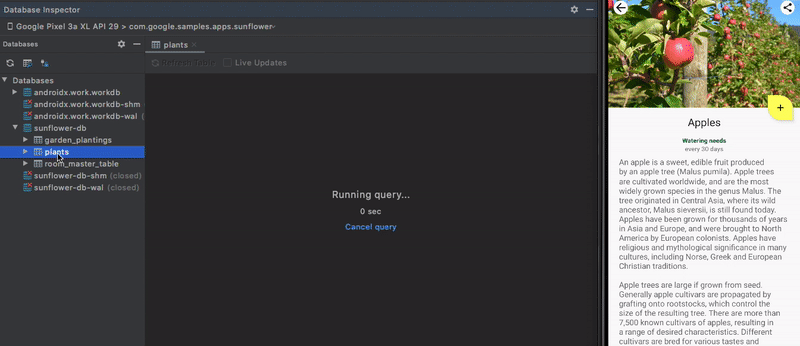
Per scoprire di più, consulta Eseguire il debug del database con Database Inspector.
Esegui l'emulatore Android direttamente in Android Studio
Ora puoi eseguire l'emulatore Android direttamente in Android Studio. Utilizza questa funzionalità per risparmiare spazio sullo schermo, per spostarti rapidamente tra l'emulatore e la finestra dell'editor utilizzando le scorciatoie da tastiera e per organizzare il flusso di lavoro dell'IDE e dell'emulatore in un'unica finestra dell'applicazione.
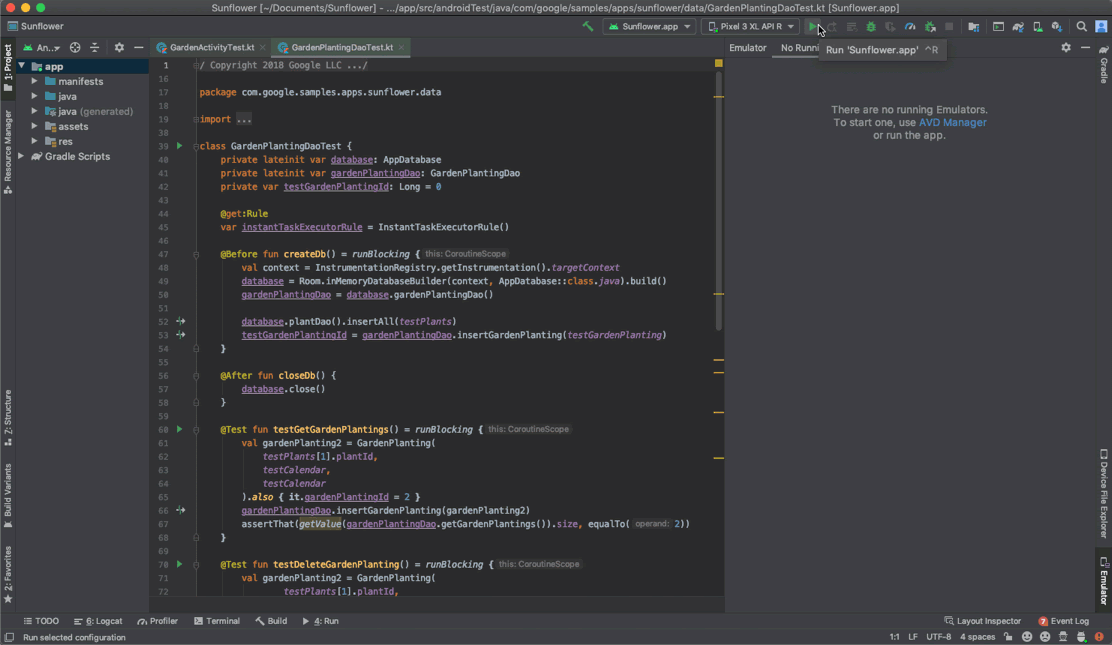
Per saperne di più, consulta la documentazione di Android Emulator.
Utilizzare i modelli TensorFlow Lite
Il binding del modello ML ti consente di importare direttamente i file del modello .tflite e utilizzarli nei tuoi progetti. Android Studio genera classi facili da usare
in modo da poter eseguire il modello con meno codice e una migliore sicurezza dei tipi.
Modelli supportati
L'attuale implementazione del binding del modello ML supporta i modelli di classificazione delle immagini e di trasferimento dello stile, a condizione che siano arricchiti con metadati. Nel tempo, il supporto verrà esteso ad altri domini problematici, come il rilevamento di oggetti, la segmentazione delle immagini e la classificazione del testo.
Su TensorFlow Hub è disponibile un'ampia gamma di modelli preaddestrati con metadati. Puoi anche aggiungere i metadati a un modello TensorFlow Lite, come descritto in Aggiunta di metadati al modello TensorFlow Lite.
Importare un file del modello
Per importare un file modello supportato:
- Apri la finestra di dialogo per l'importazione del modello TensorFlow Lite nel menu File in File > Nuovo > Altro > Modello TensorFlow Lite.
- Seleziona il file del modello
.tfliteche hai scaricato o creato in precedenza. - Fai clic su Fine.
In questo modo il file del modello viene importato nel progetto e inserito nella cartella ml/.
Se la directory non esiste, Android Studio la crea automaticamente.
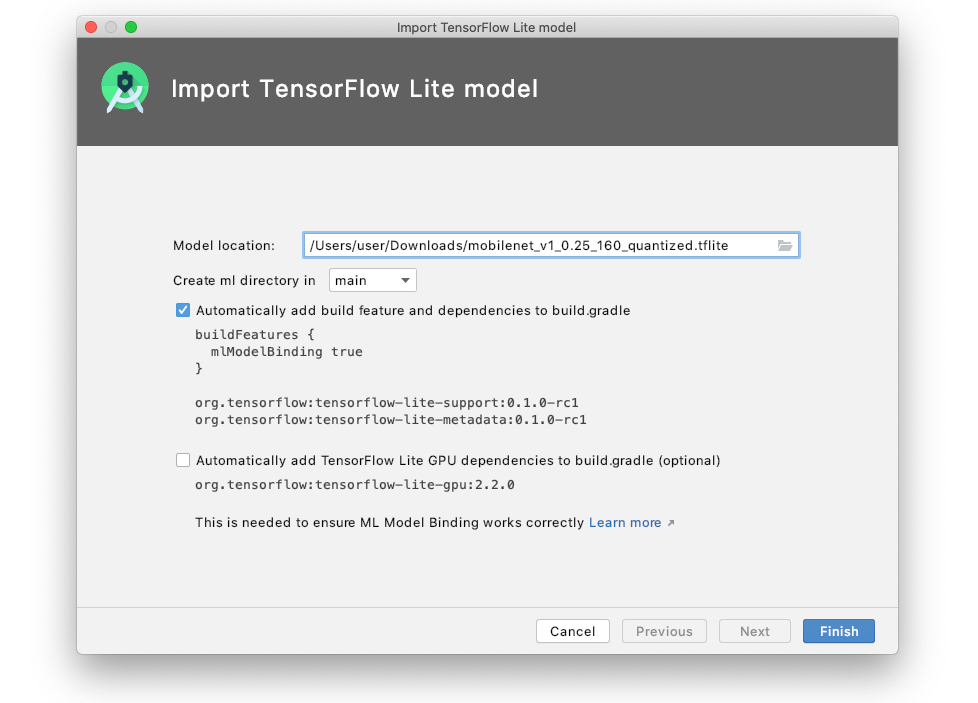
Visualizzare i metadati e l'utilizzo del modello
Per visualizzare i dettagli di un modello importato e ricevere istruzioni su come utilizzarlo nella tua app, fai doppio clic sul file del modello nel progetto per aprire la pagina del visualizzatore del modello, che mostra quanto segue:
- Modello:descrizione generale del modello
- Tensori:descrizione dei tensori di input e output
- Codice di esempio: esempio di come interagire con il modello nella tua app
Ecco un esempio con l'utilizzo di mobilenet_v1_0.25_160_quantized.tflite:
Come mostra l'esempio, Android Studio crea una classe chiamata
MobilenetV1025160Quantized per interagire con il modello.
Se il modello non dispone di metadati, questa schermata fornirà solo informazioni minime.
Problemi noti e soluzioni alternative
- Il supporto per i modelli TensorFlow Lite per domini problematici diversi dalla classificazione delle immagini e dal trasferimento di stile è attualmente limitato. Sebbene l'importazione dovrebbe funzionare correttamente, alcuni input e/o output del modello sono rappresentati da TensorBuffer anziché da tipi semplici. Per i modelli senza metadati, tutti gli input e gli output del modello saranno TensorBuffer.
- I modelli con tipi di dati di input e output diversi da
DataType.UINT8oDataType.FLOAT32non sono supportati.
Questa funzionalità è ancora in fase di sviluppo, quindi fornisci un feedback o segnala bug.
Native Memory Profiler
Android Studio Memory Profiler ora include un Native Memory Profiler per le app di cui è stato eseguito il deployment su dispositivi fisici con Android 10 o versioni successive. Con il Profiler di memoria nativa, puoi registrare le allocazioni e le deallocazioni di memoria dal codice nativo e ispezionare le statistiche cumulative sugli oggetti nativi.
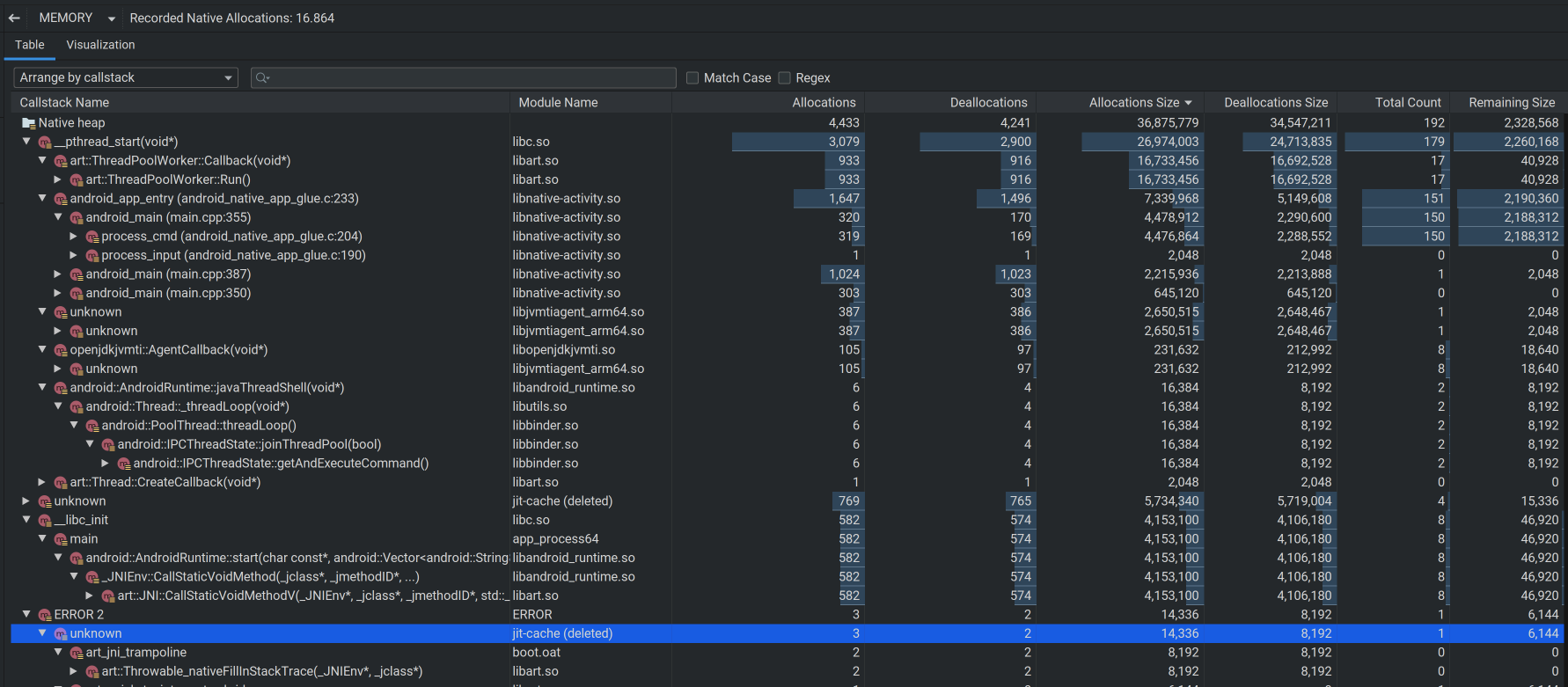
Per scoprire di più su Native Memory Profiler, consulta la pagina Esaminare l'utilizzo della memoria dell'app con Memory Profiler.
Problemi noti e soluzioni alternative
Native Memory Profiler in Android Studio 4.1 non funziona per i dispositivi Android 11. Il supporto per la profilazione dei dispositivi Android 11 è attualmente disponibile nella versione di anteprima 4.2".
A partire dalla versione iniziale 4.1, la profilazione dell'avvio delle app è stata disattivata. Questa opzione verrà abilitata in una release futura.
Come soluzione alternativa, puoi utilizzare Perfetto standalone command-line profiler per acquisire i profili di avvio.
Interfaccia utente di System Trace: selezione più semplice, nuova scheda di analisi e più dati di rendering dei frame
L'interfaccia utente di System Trace nel Profiler di Android Studio include i seguenti miglioramenti:
-
Selezione a riquadro:nella sezione Thread, ora puoi trascinare il mouse per selezionare un'area rettangolare, di cui puoi ingrandire la visualizzazione facendo clic sul pulsante Zoom sulla selezione
 in alto a destra (o utilizzando la scorciatoia da tastiera M). Quando trascini
e rilasci thread simili uno accanto all'altro, puoi selezionarli in più
thread per esaminarli tutti contemporaneamente. Ad esempio, potresti voler
eseguire l'analisi su più thread di lavoro.
in alto a destra (o utilizzando la scorciatoia da tastiera M). Quando trascini
e rilasci thread simili uno accanto all'altro, puoi selezionarli in più
thread per esaminarli tutti contemporaneamente. Ad esempio, potresti voler
eseguire l'analisi su più thread di lavoro.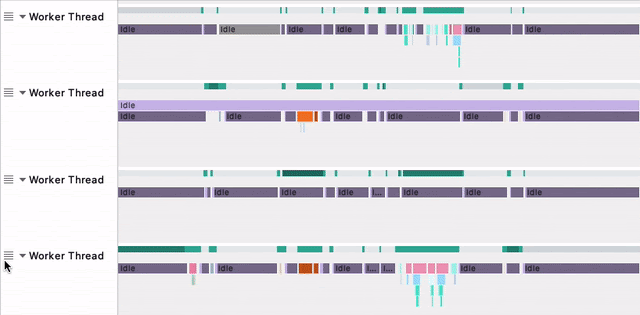
-
Scheda Riepilogo:la nuova scheda Riepilogo nel riquadro Analisi mostra:
-
Statistiche aggregate per tutte le occorrenze di un evento specifico, ad esempio un conteggio delle occorrenze e la durata minima/massima.
-
Statistiche degli eventi traccia per l'occorrenza selezionata.
-
Dati sulla distribuzione dello stato dei thread.
-
Le occorrenze più lunghe dell'evento traccia selezionato.
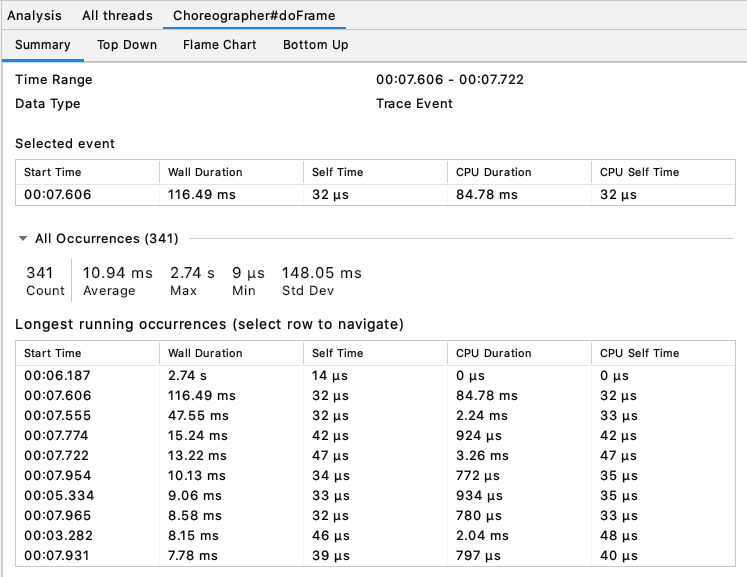
Per passare a un'altra occorrenza, seleziona un'altra riga della tabella.
-
-
Visualizza dati:nella sezione Visualizza, le nuove sequenze temporali per SurfaceFlinger e VSYNC ti aiutano a esaminare i problemi di rendering nell'interfaccia utente della tua app.
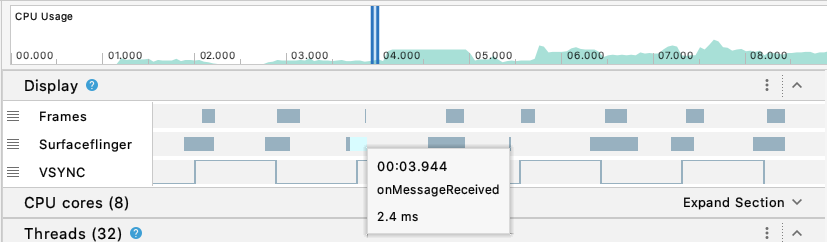
Per istruzioni di base sull'utilizzo per registrare una traccia di sistema, consulta la sezione Registrare tracce di Esaminare l'attività della CPU con CPU Profiler.
Profilatori autonomi ora disponibili
Con i nuovi profiler autonomi, ora è possibile profilare l'app senza eseguire l'IDE Android Studio completo.
Per istruzioni sull'utilizzo dei profiler autonomi, vedi Eseguire profiler autonomi.
Supporto della navigazione Dagger
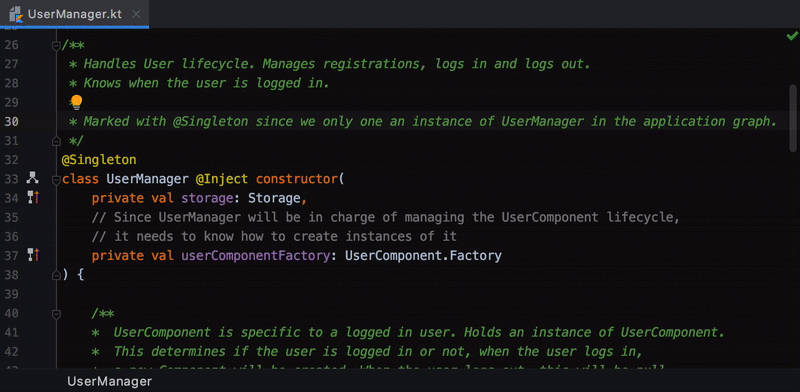
Android Studio semplifica la navigazione tra il codice correlato a Dagger fornendo nuove azioni nella barra laterale ed estendendo il supporto nella finestra Trova utilizzi.
-
Nuove azioni nel margine: per i progetti che utilizzano Dagger, l'IDE fornisce azioni nel margine che ti aiutano a spostarti tra il codice annotato con Dagger. Ad esempio, se fai clic sull'azione
 nel margine accanto a un metodo che utilizza un determinato tipo, viene visualizzato
il fornitore di quel tipo. Al contrario, se fai clic sull'azione
nel margine accanto a un metodo che utilizza un determinato tipo, viene visualizzato
il fornitore di quel tipo. Al contrario, se fai clic sull'azione  nel gutter, viene visualizzata la posizione in cui un tipo viene utilizzato come dipendenza.
nel gutter, viene visualizzata la posizione in cui un tipo viene utilizzato come dipendenza. -
Nodo Trova utilizzi:quando richiami Trova utilizzi su un fornitore di un determinato tipo, la finestra Trova ora include un nodo Consumatore/i di dipendenze che elenca i consumatori di quel tipo. Al contrario, se richiami questa azione su un consumer di una dipendenza inserita con Dagger, la finestra Trova mostra il provider di quella dipendenza.
Componenti Material Design: temi e stili aggiornati nei nuovi modelli di progetto
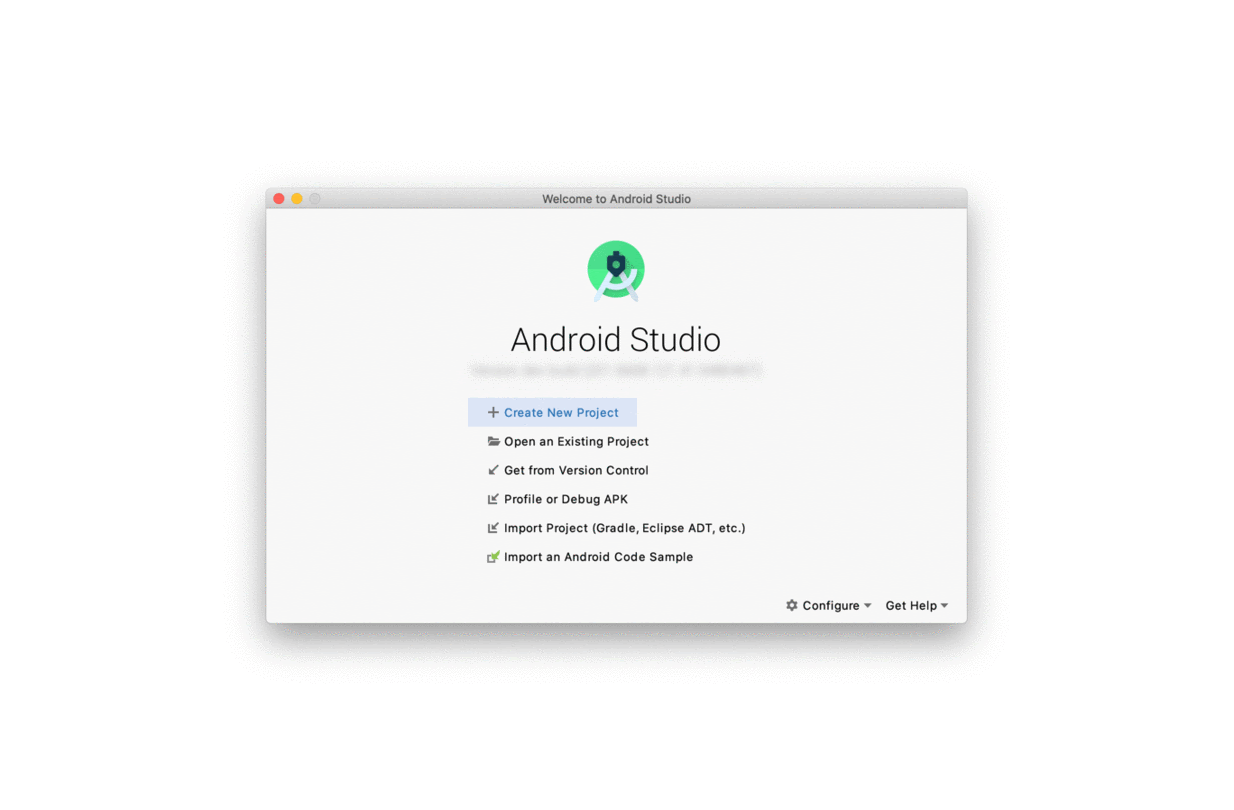
I modelli di Android Studio nella finestra di dialogo Crea nuovo progetto ora utilizzano Material Design Components (MDC) e rispettano le indicazioni aggiornate per temi e stili per impostazione predefinita. Gli aggiornamenti includono:
-
MDC: i progetti dipendono da
com.google.android.material:materialinbuild.gradle. I temi delle app di base utilizzanoTheme.MaterialComponents.*elementi principali e sostituiscono gli attributi "on" e il colore MDC aggiornato. -
Risorse di colore: le risorse di colore in
colors.xmlutilizzano nomi letterali (ad esempio,purple_500anzichécolorPrimary). -
Risorse del tema: le risorse del tema si trovano in
themes.xml(anzichéstyles.xml) e utilizzano nomiTheme.<var>.<var> -
Tema scuro: i temi delle applicazioni di base utilizzano
DayNightelementi principali e sono suddivisi trares/valueseres/values-night. -
Attributi del tema: le risorse di colore vengono indicate come attributi del tema (ad esempio,
?attr/colorPrimary) nei layout e negli stili per evitare colori hardcoded.
IntelliJ IDEA 2020.1
L'IDE Android Studio principale è stato aggiornato con i miglioramenti di IntelliJ IDEA fino alla release 2020.1, tra cui una nuova finestra Commit che consente le operazioni di controllo della versione e una nuova modalità Zen che può essere attivata/disattivata selezionando Visualizza > Aspetto > Attiva modalità senza distrazioni.
Per scoprire di più sui miglioramenti apportati alla versione 2020.1, consulta IDEA 2020.1.
Modifiche alla directory di configurazione dell'IDE
Le posizioni delle directory di configurazione utente sono state modificate come segue:
Windows
Sintassi: %APPDATA%\Google<product><version>
Esempio: C:\Users\YourUserName\AppData\Roaming\Google\AndroidStudio4.1
macOS
Sintassi: ~/Library/Application Support/Google/<product><version>
Esempio: ~/Library/Application Support/Google/AndroidStudio4.1
Linux
Sintassi: ~/.config/Google/<product><version>
Esempio: ~/.config/Google/AndroidStudio4.1
Queste nuove posizioni delle directory sono coerenti con i recenti aggiornamenti di IntelliJ IDEA, l'IDE su cui si basa Android Studio.
Se Studio non si riavvia dopo un upgrade, potrebbe essere necessario eliminare la directory di configurazione di una versione precedente di Studio. Per saperne di più, consulta la pagina Problemi noti.
Kotlin 1.3.72
Android Studio 4.1 include Kotlin 1.3.72, che include una serie di correzioni per migliorare l'evidenziazione, le ispezioni e il completamento del codice Kotlin. Per maggiori dettagli, consulta il log delle modifiche di Kotlin 1.3.72.
Anteprima della visualizzazione personalizzata
Quando crei una visualizzazione personalizzata (ad esempio estendendo la classe View o Button), Android Studio ora mostra un'anteprima della visualizzazione personalizzata. Utilizza il menu a discesa
nella barra degli strumenti per passare da una visualizzazione personalizzata all'altra oppure fai clic sui
pulsanti per adattare verticalmente o orizzontalmente i contenuti.
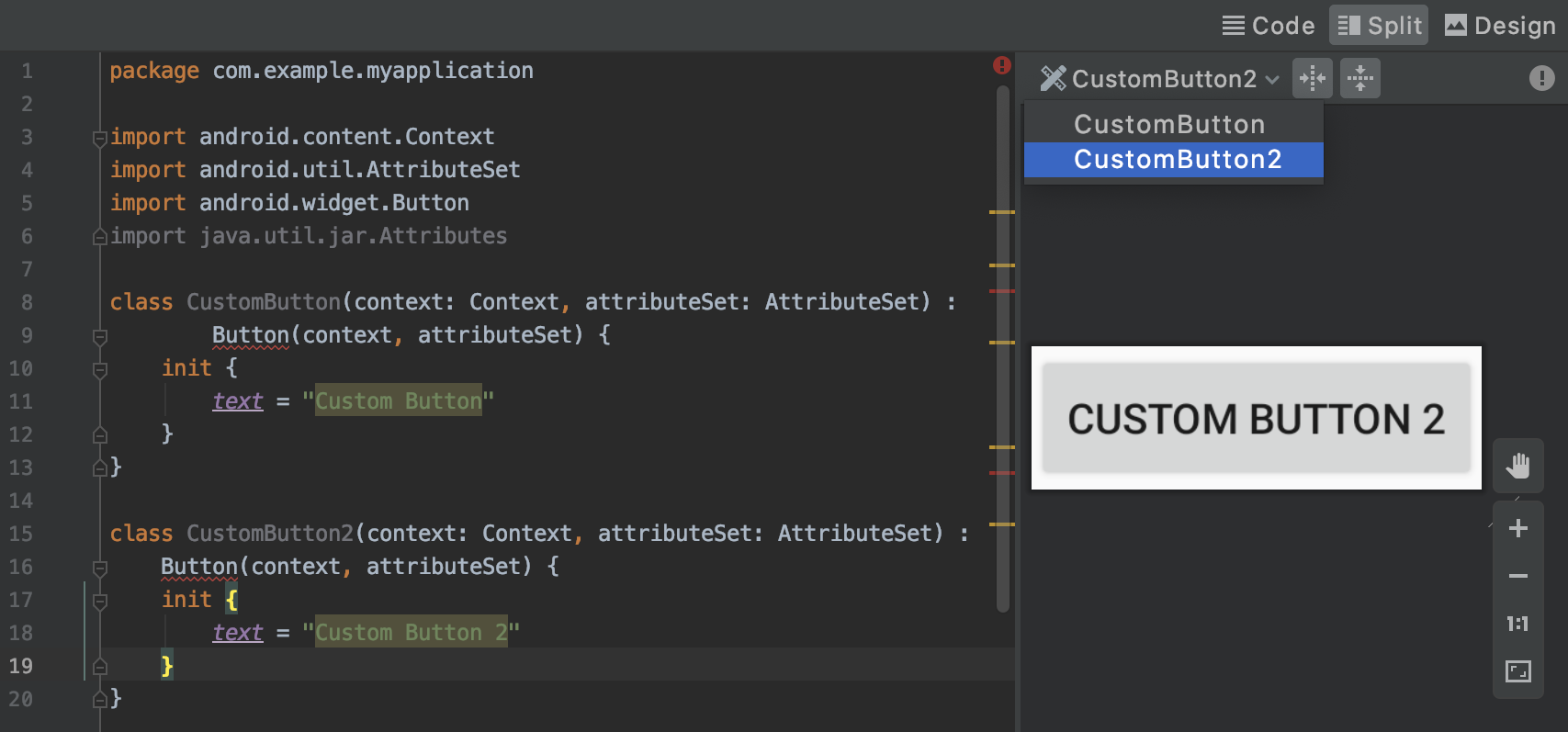
Nota:se non vedi le modifiche nell'anteprima, seleziona Build > Make Project (Compila > Crea progetto) dalla barra dei menu.
Simbolizzazione per i report sugli arresti anomali nativi
Quando si verifica un arresto anomalo o un errore ANR nel codice nativo, il sistema produce un'analisi dello stack, ovvero un'istantanea della sequenza di funzioni nidificate chiamate nel programma fino al momento in cui si è verificato l'arresto anomalo. Queste istantanee possono aiutarti a identificare e risolvere eventuali problemi nella sorgente, ma devono prima essere simbolizzate per tradurre gli indirizzi macchina in nomi di funzioni leggibili.
Se la tua app o il tuo gioco sono stati sviluppati utilizzando codice nativo, come C++, ora puoi caricare i file dei simboli di debug in Play Console per ogni versione dell'app. Play Console utilizza questi file dei simboli di debug per simbolizzare le analisi dello stack della tua app, rendendo più semplice l'analisi di arresti anomali e ANR. Per scoprire come caricare i file dei simboli di debug, consulta Supporto per arresti anomali nativi.
Applica modifiche
Per aiutarti a essere più produttivo mentre esegui l'iterazione della tua app, abbiamo apportato i seguenti miglioramenti ad Applica modifiche per i dispositivi che eseguono Android 11 Developer Preview 3 o versioni successive:
Velocità di deployment più elevate
Abbiamo investito molto nell'ottimizzazione della velocità di iterazione sviluppando un metodo
per eseguire il deployment e rendere persistenti le modifiche su un dispositivo senza installare l'applicazione.
Dopo una distribuzione iniziale, le distribuzioni successive sui dispositivi Android 11
utilizzando Applica modifiche al codice


Per scoprire di più sulla differenza tra queste due azioni, consulta la sezione Applica modifiche.
Supporto per ulteriori modifiche al codice
Per i dispositivi con Android 11 Developer Preview 3 o versioni successive, ora puoi
aggiungere metodi e poi implementare le modifiche nell'app in esecuzione
facendo clic su Applica modifiche al codice



